Current page là gì? Cách in 1 trang trong Word, Excel
Current page là gì? Cách in 1 trang trong Word, Excel
Current page là gì và cách in 1 trang trong Word, Excel? Current page là tính năng hữu ích giúp người dùng xác định vị trí làm việc hiện tại trong tài liệu hoặc bảng tính. Điều này không chỉ giúp tăng hiệu quả công việc mà còn giảm sai sót trong xử lý dữ liệu. Vậy làm thế nào để lựa chọn print current page? Hãy cùng theo dõi ngay bài viết dưới đây nhé!
Current page là gì?
Current page là gì? Current page là trang web hoặc giao diện đang hiển thị nội dung mà người dùng đang xem. Nó giúp xác định vị trí hiện tại của người dùng trong hệ thống điều hướng. Và thường được đánh dấu bằng các hiệu ứng trực quan như đổi màu menu hoặc in đậm văn bản.
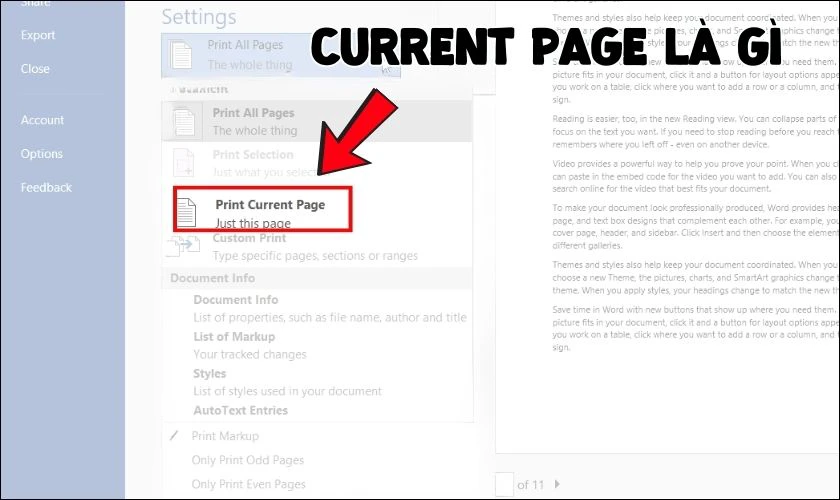
Việc xác định 'Current page' rất quan trọng trong trải nghiệm người dùng. Giúp bạn dễ dàng nhận biết vị trí của mình trên trang web và điều hướng hiệu quả hơn.
Lựa chọn print current page là gì?
Lựa chọn Print Current Page là tùy chọn in chỉ nội dung của trang hiện tại mà bạn đang xem. Thay vì in toàn bộ tài liệu hoặc nhiều trang. Khi chọn Print Current Page, máy in sẽ chỉ in trang mà bạn đang mở hoặc tập trung. Thường được sử dụng khi bạn muốn in một phần cụ thể của tài liệu.
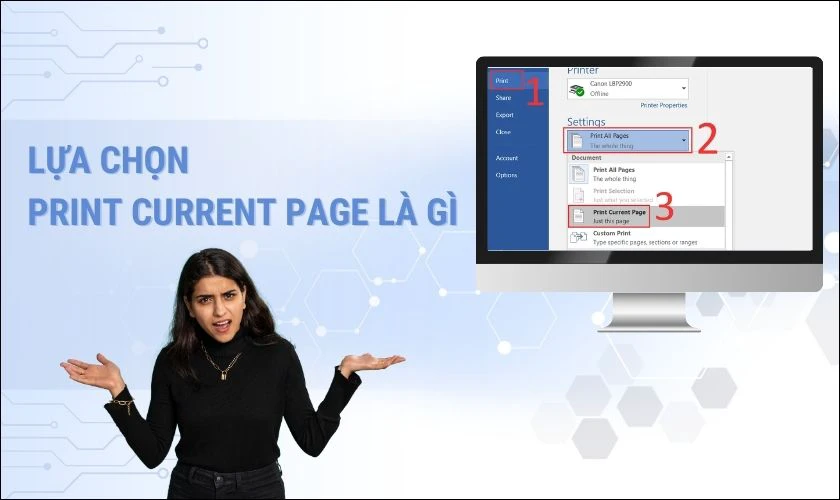
Trong trình duyệt web, nó in trang web hiện tại. Trong các tài liệu dài (Word, PDF, Excel), nó chỉ in trang bạn đang đọc hoặc chỉnh sửa. Giúp tiết kiệm giấy, mực và tránh in các nội dung không cần thiết.
Cách in current page trong Word đơn giản nhất
Để in một trang cụ thể trong Word, bạn chỉ cần thực hiện các bước đơn giản sau:
Bước 1: Đưa con trỏ chuột đến bất kỳ vị trí nào trong trang bạn muốn in.
Bước 2: Nhấn tổ hợp phím Ctrl + P để mở cửa sổ in.
Bước 3: Trong mục Setting, chọn Print All Pages. Sau đó, bạn chọn Print Current Page để in trang hiện tại.
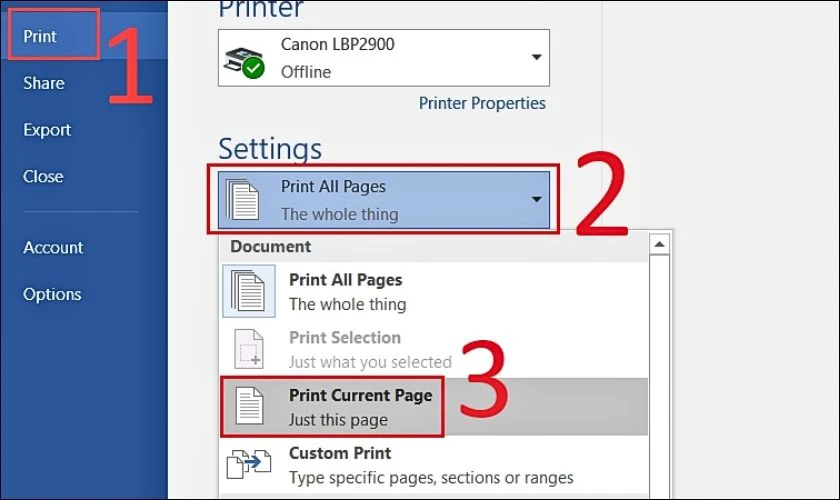
Với cách này, bạn có thể in chính xác trang mình cần một cách nhanh chóng.
Cách in current page trong Excel nhanh chóng
Trong Excel, nếu bạn chỉ muốn in trang hiện tại thay vì toàn bộ bảng tính. Bạn có thể thực hiện nhanh chóng bằng cách thiết lập vùng in phù hợp. Dưới đây là hướng dẫn chi tiết giúp bạn in trang hiện tại một cách hiệu quả.
Bước 1: Chọn vùng cần in (nếu cần) bằng cách bôi đen dữ liệu muốn in.
Bước 2: Nhấn Ctrl + P hoặc vào File > Print để mở cửa sổ in.
Bước 3: Trong mục Settings, bạn chọn Print Active Sheets để in trang hiện tại.
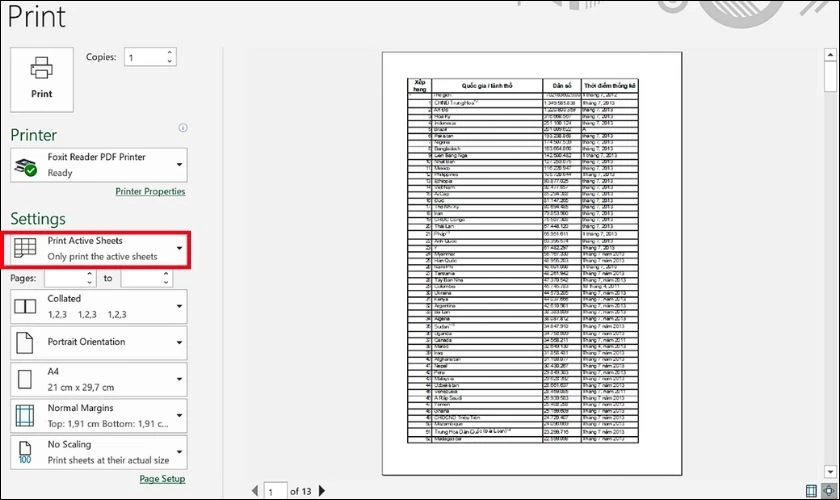
Bước 4: Kiểm tra bản xem trước, điều chỉnh hướng giấy và tỷ lệ in nếu cần. Nhấn Print để in trang.
Với các bước trên, bạn có thể nhanh chóng in trang hiện tại trong Excel mà không cần chỉnh sửa nhiều. Điều này giúp tiết kiệm thời gian và đảm bảo tài liệu in ra đúng nội dung mong muốn.
Cách in current page trong Powerpoint tiện lợi
Khi làm việc với PowerPoint, đôi khi bạn chỉ muốn in một trang chiếu (slide) hiện tại thay vì toàn bộ bản trình bày. Dưới đây là cách in nhanh chóng và tiện lợi để tiết kiệm thời gian và tài nguyên.
Bước 1: Chọn slide bạn muốn in trên bảng điều hướng bên trái.
Bước 2: Nhấn tổ hợp phím Ctrl + P để mở cửa sổ in.
Bước 3: Trong mục Settings, chọn Print Current Slide để in slide hiện tại. Cuối cùng, nhấn Print để bắt đầu in slide.
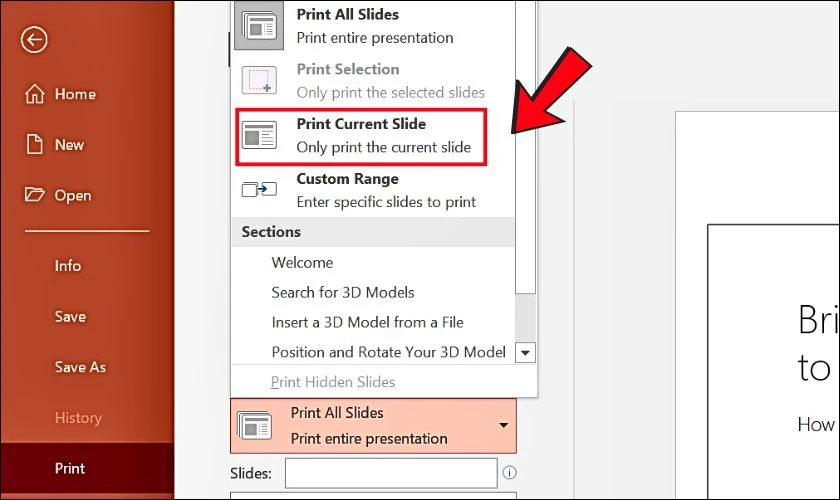
Với các bước đơn giản trên, bạn có thể dễ dàng in trang chiếu hiện tại trong PowerPoint mà không cần in toàn bộ slide, giúp tiết kiệm thời gian và giấy in.
Cách in current page trong PDF dễ dàng
Khi làm việc với PDF, bạn có thể chỉ muốn in trang hiện tại thay vì toàn bộ tài liệu. Dưới đây là cách in nhanh chóng và dễ dàng giúp bạn tiết kiệm thời gian và tài nguyên.
Bước 1: Mở file PDF bằng trình đọc như Adobe Acrobat Reader, Foxit Reader hoặc trình duyệt web. Sau đó, chuyển đến trang cần in.
Bước 2: Nhấn Ctrl + P để mở cửa sổ in.
Bước 3: Trong mục Pages to Print, chọn Current Page. Kiểm tra phần xem trước, điều chỉnh kích thước và bố cục in nếu cần. Nhấn Print để in trang hiện tại.

Với cách làm này, bạn có thể nhanh chóng in đúng trang PDF mình cần mà không phải in toàn bộ tài liệu, giúp tiết kiệm thời gian và giấy in.
Mỗi số lỗi thường gặp khi lựa chọn in current page là gì?
Dưới đây là các lỗi thường gặp khi lựa chọn in current page và cách khắc phục:
- Không chọn đúng trang cần in: Trang cần in không phải là trang hiện tại, dẫn đến việc in nhầm trang. Kiểm tra kỹ xem trang đang hiển thị có đúng là trang bạn muốn in không. Sử dụng tính năng xem trước (Print Preview) để xác nhận nội dung.
- Tùy chọn 'Current Page' không khả dụng: Một số ứng dụng không có tùy chọn 'Current Page' (đặc biệt trong PDF Reader cũ hoặc trình duyệt). Nhập số trang cụ thể vào mục 'Pages to Print.' Cập nhật phần mềm hoặc sử dụng công cụ hỗ trợ in tiên tiến hơn.
- Sai định dạng trang in: Trang in bị cắt xén, mất lề, hoặc không đúng kích thước. Kiểm tra cài đặt lề, kích thước giấy (A4, Letter, v.v.). Chọn 'Fit to Page' trong tùy chọn in để nội dung phù hợp với khổ giấy.
- Máy in không nhận lệnh in hoặc lỗi phần cứng: Máy in không hoạt động hoặc báo lỗi kết nối. Kiểm tra kết nối máy in và khởi động lại. Đảm bảo cài đặt driver máy in chính xác.
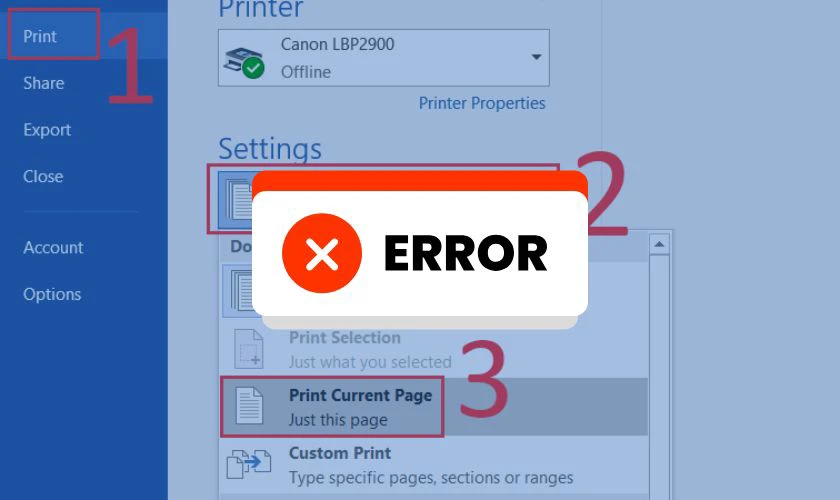
Việc kiểm tra kỹ trước khi in sẽ giúp bạn tránh được những lỗi phổ biến này, tiết kiệm thời gian và tài nguyên!
Kết luận
Trên đây là những thông tin chi tiết về current page là gì và cách in current page trong Word, Excel… Hi vọng với những cách trên bạn có thể in một trang cụ thể nhanh chóng và hiệu quả. Đừng quên theo dõi Điện Thoại Vui để cập nhật thêm nhiều mẹo hay nhé!
Bạn đang đọc bài viết Current page là gì? Cách in 1 trang trong Word, Excel tại chuyên mục Hỏi đáp trên website Điện Thoại Vui.

Mình là Thanh Nhật, một content creator đam mê công nghệ. Mình là người thích viết, viết những gì mình biết, hiểu những gì mình viết. Mình chuyên viết về nhiều lĩnh vực khác nhau, từ công nghệ, điện thoại, laptop, đến các thủ thuật và ứng dụng di động. Hy vọng mang đến cho bạn những thông tin hay và bổ ích về công nghệ mới nhất hiện nay.





